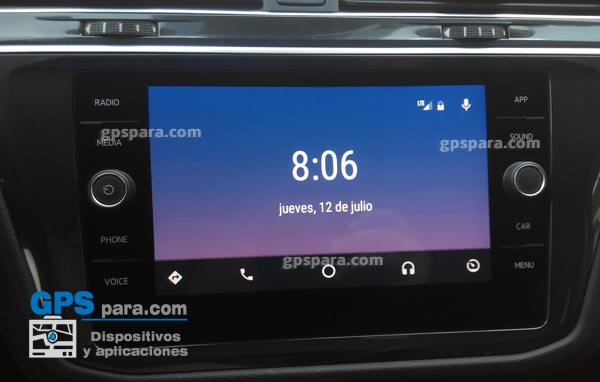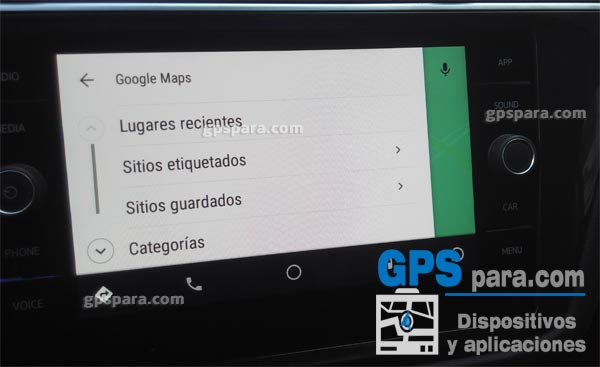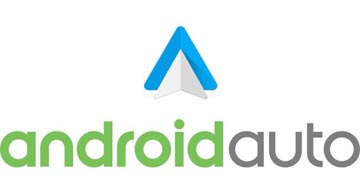En el artículo de hoy quiero contarte en esta guía lo más importante y donde descargar Android Auto 2018 para que puedas emplearlo desde el móvil en tu coche en el día a día combinado con la tecnología que ofrecen vehículos y smartphone.
Por tanto lo que haremos será llevar Android del móvil al coche, suena bien, ¿verdad?
Entonces, ¿qué es Android Auto?
Android Auto es una aplicación que nos permite utilizar en nuestro coche el sistema de navegación como Google Maps, disponer de gestión de llamadas, galería multimedia, mensajería y voz además de integrar otras aplicaciones para usarlas directamente desde la pantalla del vehículo.
Aunque en realidad todo lo que sucede en la pantalla del coche lo estamos empleando desde nuestro teléfono móvil por lo que todo quedará registrado, así como las aplicaciones que tengamos activas.
También se puede entender como un sistema de entretenimiento que es similar a Apple CarPlay y que viene de serie en los vehículos nuevos.
Contenido
- Como funciona Android Auto 2018: conectividad con cable USB y bluetooth
- ¿Cómo se gestiona desde la pantalla Android Auto Mapas Multimedia Mensajería y Voz?
- Como usar Android Auto como navegador GPS
- ¿Qué moviles son compatibles con Android Auto 2018?
- Descargar Android Auto APK e instalar la aplicación en nuestro móvil
- Que aplicaciones son compatibles y se pueden utilizar
- Ver videos de Netflix y Youtube en Android Auto
- Listado de marcas de coches y equipos de sonido que puedes emplear Android Auto
Esta tecnología se conoce como conectividad del smartphone con el coche o vehículo.
De hecho cada vez más se está optando por descartar los sistemas de navegación gps propios de las marcas de coches por este tipo de sistemas ya que para el usuario es mucho mejor desde el punto de vista que el gasto económico de actualizar el gps interno del coche se elimina.
Antes había que realizar actualizaciones periódicas de firmware y cartografía que suponía un gasto extra si deseabamos llevar el gps del coche actualizado.
El motivo es sencillo, emplearemos nuestro gps gratis del móvil como es Google Maps para la navegación, aunque también es posible emplear otros navegadores gps como es Waze.
Quizás te interese saber como poner el marcador de velocidad en Google Maps.
Como funciona Android Auto 2018: conectividad con cable USB y bluetooth
Para emplear Android Auto necesitamos que el móvil que vayamos a emplear use Android 5.0 Lollipop o superior para poder emplear esta tecnología en nuestro coche.
Además deberemos descargar Android Auto desde Google Play, o bien una vez conectes el móvil al vehículo mediante un cable USB posiblemente te solicite para iniciar la descarga de la aplicación al seleccionar la opción de Android Auto (no recuerdo si lo hice así cuando lo configuré).
Por ahora no es posible emplear Android Auto sin cables, en un futuro cercano la conectividad se podrá realizar mediante el wifi que lleve integrado el vehículo.
De hecho en algunos países ya puede utilizarse sin cable con teléfonos móviles Pixel o Nexus.
También habrá que tener en cuenta en el futuro que el vehículo en cuestión a configurar Android Auto disponga de la funcionalidad wifi.
Continuando cabe decir que una vez instalada te dará la bienvenida de presentación de la aplicación y de la funcionalidad que trae con ella.
Otro factor a tener en cuenta es que deberemos vincular nuestro teléfono mediante Bluetooth a la radio del coche, además de tener conectado mediante USB el móvil al vehículo.
También es posible si no tenemos de fábrica una radio compatible con este sistema optar por comprar una de 2 din para instalar, como los que te hablabamos en este artículo.
La vinculación del móvil al coche se realiza del mismo modo que si vincularas al smartphone Android otro tipo de dispositivo como un altavoz bluetooth.
Tras esto debemos iniciar la aplicación de Android Auto y empezaremos a ver todas las funciones que podemos emplear en nuestro coche.
Una vez conectemos mediante el cable USB veremos que en la pantalla del coche está sincronizándose con el móvil y se activará en la pantalla del coche la que tenemos en el smartphone pero con una apariencia adaptada.
Si la app no abre automáticamente debemos seleccionar Android Auto desde el propio menú del vehículo.
Tras hacer esto el teléfono no se podrá utilizar, deberemos entonces empezar a gestionar las diversas funciones desde la pantalla del coche.
En la pantalla de inicio de nuestro vehículo veremos la últimas interacciones como llamadas, o rutas con gps que hemos realizado.
Del mismo modo si queremos también podemos borrar todas estas notificaciones para dejar la pantalla limpia en la que se queda una pantalla con la hora y la fecha del momento.
¿Cómo se gestiona desde la pantalla Android Auto Mapas Multimedia Mensajería y Voz?
La pantalla de android auto dispone de cinco botones en la parte inferior de la pantalla como puedes ver más abajo en la imagen:
- El botón de la izquierda es el de las indicaciones o rutas que hayamos realizado usando el gps del móvil. Para utilizar la función de navegador es necesario tener activada la función de ubicación de nuestro móvil como es lógico.
- A continuación el icono representado por el teléfono es el que da acceso a la guía de contactos que tengamos en el móvil.Además en el menú existen diferentes opciones como llamadas recientes, teléfonos favoritos, llamadas perdidas o las diferentes opciones habituales en la guía de contactos de un móvil.
- El botón central siempre regresas a la pantalla de inicio de Android Auto.
- El icono representado por los auriculares da acceso a la música que tengas guardada en el teléfono para que puedas reproducirla directamente a través de los altavoces del coche.Esta parte de Android auto está muy bien ya que va a permitir emplear aplicaciones que tengas en el móvil como Spotify, Tune in Radio, etc.Al igual que sucede con la guía de teléfono para la sección de música también se dispone de un menú de lo más completo al igual que puedes encontrar en cualquier biblioteca multimedia de tu ordenador. Para la reproducción de la música cuenta con un menú sencillo típico de play, avance y retroceso de pista, así como de gestión de listas de reproducción.
- El de la derecha del todo es para salir directamente de la vinculación si lo deseamos.
Finalmente el punto más fantástico de este sistema sea de Google es que vamos a emplearlo como sistema de navegación / navegador mediante Google Maps.
Aunque también puedes emplear este y otros navegadores gps para android desde tu móvil como los que te contabamos en este post.
Además también tiene en cuenta todo lo referente al tráfico en tiempo real por lo que la elección de la mejor ruta la tenemos a nuestra disposición en cualquier momento.
Esto consume pocos datos y se va actualizando periódicamente por lo que esto no debería preocuparte demasiado si quieres evitar algún atasco que otro.
En definitiva es disponer de Google Maps y del sistema de navegación directamente en la pantalla de nuestro coche con todas las funciones que podemos usar desde nuestro gps para android en el móvil.
Para la caja de búsqueda podemos realizar las mismas búsquedas de direcciones mediante la pantalla táctil tecleando el destino al que queremos llegar o bien mediante el dictado por voz.
En la pantalla en la esquina superior derecha puedes encontrar el icono del micrófono para ejecutarla o bien, según el modelo de coche, del que quieras disponer de Android auto puede ser que tenga un botón para ejecutar el comando por voz mediante Google Now.
Otros navegador gps para android compatible con este sistema es por ejemplo Waze (que también es de Google).
Pero el comando de voz no sólo se queda ahí sino que puedes realizar muchas más acciones como:
- Contestar Whatsapp
- Preguntar como llegar a tal sitio
- Realizar llamadas desde la guía de contactos del teléfono
- Realizar búsquedas en internet de una consulta que desees saber en el momento
- Pedirle a Google que te cuente un chiste o que cante una canción, esta última parte está muy divertida
Como te decía en la lista que hemos enumerado otra de las funciones interesantes es la conectividad mediante Whatsapp por lo que si un contacto te escribe puedes escuchar el mensaje que te ha dejado.
Despues puedes contestarle bien dictando un mensaje o bien enviarle una respuesta corta que se muestra en la pantalla del coche con el mensaje: «Voy conduciendo».
También puedes mediante voz enviar un mensaje de Whatsapp, eso sí a grupos no es posible enviarlos o particularmente no he sido capaz.
Para darle toda la funcionalidad por voz a Android auto, mediante Google Now, deberemos configurar el asistente por voz de Google de este modo tan sólo con decir la palabra OK GOOGLE podemos ejecutar las diferentes funciones.
Si hacemos esto deberemos dar permisos desde el teléfono para poder realizar la configuración correcta y que los comandos por voz funcionen bien.
De este modo no es necesario presionar el botón del volante del coche para poder activar esta función, sino que podemos trabajar en todo momento mediante comandos de voz para ejecutar funciones que hemos visto en líneas superiores.
Todo esto que podemos gestionar en la pantalla de nuestro vehículo, al estar sincronizado con nuestro teléfono, está guardándose en el móvil y no en la pantalla.
Podemos decir que el táctil del coche tan solo es el medio de comunicación con el móvil.
Es por esto que todo lo que tengamos activo en el coche está ejecutándose en el móvil, por lo que una vez que salgamos del coche será recomendable cerrarlas.
Un detalle que me gusta mucho de Android Auto es que al salir del coche siempre te recuerda que cojas el móvil y no te lo dejes conectado.
¿Qué moviles son compatibles con Android Auto 2018?
Para emplear Android Auto necesitamos que el móvil que vayamos a emplear use Android 5.0 Lollipop o superior para poder emplear esta tecnología en nuestro coche.
Para un buen funcionamiento es interesante que tengamos un teléfono de gama media en cuanto a prestaciones para que sea capaz de mover todas las cosas que le solicitemos desde la pantalla de Android Auto para que funcione con soltura, sino puede ser que se relentice.
No quiere decir que con un móvil básico no vayamos a poder usar esta aplicación sino que quizás puede que puntualmente no funcione todo lo bien que deseemos.
Sin duda si solo quieres usarlo como navegador GPS no habrá problema en que lo uses, pero si conectas más app puede suceder lo que comentamos.
Descargar Android Auto APK e instalar la aplicación en nuestro móvil
Para descargar android auto apk e instalar la app en nuestro móvil es bien sencillo y tenemos varias opciones.
La primera de ellas es estando conectados por wifi buscar la aplicación en el repositorio de Google Play para el caso de Android, a continuación es descargarla e instalarla.
O bien una vez conectemos nuestro móvil al coche con un cable USB podemos buscarla de igual forma instalarla, en este caso consumiremos datos de nuestra tarifa de telefonía.
Una vez hecho esto en el segundo caso ya estamos en disposición de empezar a utilizar la aplicación por que el vehículo sincronizará el móvil, además recordemos que tenemos que tener vinculado el bluetooth del smartphone para el el funcionamiento sea correcto.
Que aplicaciones son compatibles y se pueden utilizar
Actualmente ya existen un gran número de aplicaciones que se pueden emplear con Android Auto que podemos instalar para usar en la conectividad entre el coche y el móvil.
Es posible usar todas las aplicaciones que sean compatibles con Android Auto tan solo es comprobar que tu aplicación favorita para reproducir música lo sea.
Hay que tener en cuenta que algunas de estas aplicaciones están en la nube por lo que es recomendable disponer de un plan de datos optimo si vamos a darle mucho uso a Android auto desde nuestro móvil, por ejemplo si vamos a reproducir muchas pistas irá consumiendo datos más bien rápido.
De las aplicaciones más conocidas que puedes usar con Android Auto son:
- Google Maps
- Messenger de facebook
- Spotify
- Waze
- Youtube Music
- TuneIn Radio
- Simple Radio
- AudioBooks
Y muchas más, puedes consultarlas aquí.
¿Consumen datos?
Como decíamos en línea superiores todas aquellas aplicaciones que consuman datos en su funcionamiento habitual para el móvil también lo harán cuando esté conectado a la pantalla del coche.
Ya que en definitiva el display del coche únicamente está trabajando como un espejo de lo que sucede en el móvil, eso sí con diferente apariencia.
Por ejemplo un navegador, como Google Maps, que consume unos pocos de datos por el tema del tráfico en tiempo real también lo hará del mismo modo estando conectado en Android Auto.
Ver videos de Netflix y Youtube en Android Auto
Por ahora y como es lógico no existe la compatibilidad con Youtube y la razón es bien sencilla ya que por razones de seguridad no está pensado para ver vídeos a la vez que conducir.
De este modo es poco factible que se ponga en marcha.
Aunque sí es cierto que existen aplicaciones desarrolladas por terceros como CarStream, antes conocida como YoutubeAuto que permiten reproducir videos de Youtube en la pantalla de tu coche.
Ahora bien la configuración no es que sea del todo sencilla y precisa de la activación del modo desarrollador del teléfono.
Además que cada uno tiene que valorar siesto nos va a permitir llevar a cabo una conducción segura tanto para nosotros como para otros usuarios de la vía pública.
Puedes encontrar más información del propio desarrollador en el siguiente enlace:
http://www.thekirankumar.com/blog/2017/12/29/play-youtube-video-android-auto-app/
Por ahora para el caso de Netflix no han salido novedades al respecto y la idea general es el mismo caso que para Youtube en cuanto a seguridad al volante.
Listado de marcas de coches y equipos de sonido que puedes emplear Android Auto
- Abarth
- Lanzado
- Acura
- Alfa Romeo
- Aston Martin
- Alpine
- Audi
- Axxera
- Bauhn
- Bentley
- Blaupunkt
- Borgward
- Buick
- Cadillac
- Caska
- Chevrolet
- Chrysler
- Citroën
- CVTE
- Dacia
- Dodge
- DS
- Dual
- Evus
- Fiat
- Ford
- Genesis
- GMC
- Holden
- Honda
- Hyundai
- Infiniti
- Iveco
- Jaguar
- JBL
- Jeep
- Jensen
- JVC
- Karma
- Kenwood
- Kia
- Koenigsegg
- Lada
- Lamborghini
- Land Rover
- Lincoln
- Macrom
- Mahindra
- Maruti Suzuki
- Maserati
- Mazda
- Mercedes-Benz
- Mitsubishi
- MMAUTO
- Mongoose
- Nakamichi
- Nissan
- Norauto Sound
- Opel
- Panasonic
- Peugeot
- Pioneer
- RAM
- Renault
- Renault Samsung Motors
- Seat
- Škoda
- smart
- SmartAuto
- Sony
- SsangYong
- Subaru
- Suzuki
- Tata Motors
- UniMax
- Vauxhall
- Volkswagen
- Volvo
- Zenec
Puedes encontrar más detalles de los modelos de las diferentes marcas haciendo clic aquí.